Cara Mengaktifkan Pintasan Layar Cetak untuk Snipping Tool di Windows 11
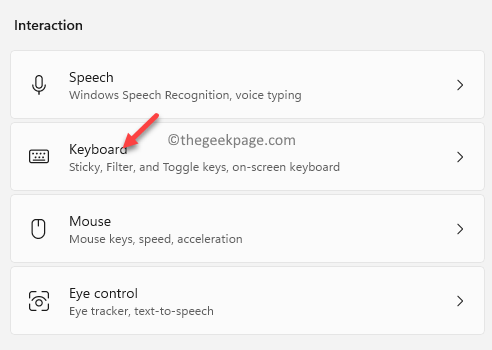
- 2781
- 153
- Luis Baumbach
Saat mengerjakan sistem Windows Anda, terutama dengan gambar, Anda memerlukan alat khusus yang membantu Anda mengambil tangkapan layar gambar atau seluruh jendela, dan kemudian mengedit penangkapan dan menyimpan perubahan. Meskipun ada banyak opsi berbayar secara online, salah satu opsi terbaik secara gratis, adalah alat pemotong windows.
Windows telah menawarkan editor gambar bawaannya (alat pemotongan) sejak beberapa versi OS terakhir, namun, dengan Windows 11 alat pemotongan menjadi lebih maju, membuatnya lebih mudah untuk memotong atau mengedit gambar tersebut. Sementara Microsoft menawarkan beberapa fungsi dasar melalui alat ini, ini berfungsi sebagai alternatif yang bagus untuk beberapa program berbayar. Alat snipping baru juga memungkinkan untuk memilih persegi panjang, memungkinkan Anda mengedit menggunakan mode bebas, gambar crop, menambahkan teks dan lainnya.
Namun, akan lebih mudah bagi Anda untuk mengakses fungsi alat pemotong, jika Anda menetapkan tombol pintas khusus untuk fitur, misalnya, kunci layar cetak. Dalam posting ini, kami akan memandu melalui proses tentang cara mengaktifkan pintasan layar cetak untuk memotong alat di windows 11 pc Anda. Mari kita lihat bagaimana…
Cara menyalakan tombol layar cetak untuk alat pemotong pada windows 11
Metode ini memungkinkan Anda untuk mengaktifkan tombol layar cetak untuk alat pemotongan di PC Windows 11 Anda. Ikuti instruksi di bawah ini untuk menetapkan tombol layar cetak pada keyboard Anda untuk membuka alat pemotongan:
Langkah 1: Pergi ke Awal, Klik kanan di atasnya dan klik Pengaturan.
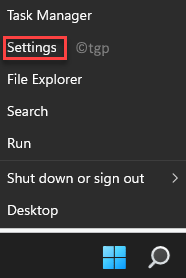
Langkah 2: Dalam Pengaturan jendela, pergi ke sisi kiri panel dan klik Aksesibilitas.
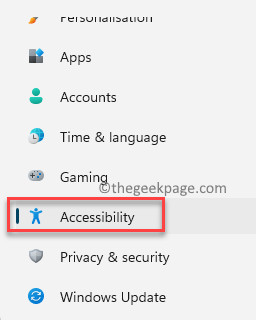
Langkah 3: Selanjutnya, pergi ke sisi kanan, gulir ke bawah dan di bawah Interaksi Bagian, klik Papan ketik.
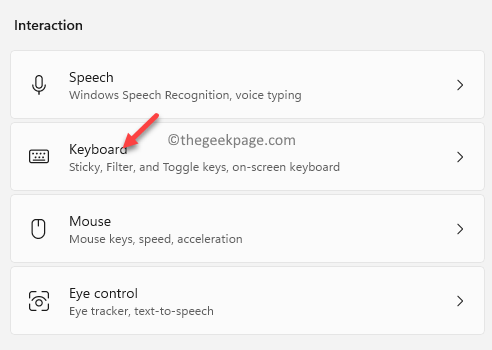
Langkah 4: Sekarang, di Papan ketik jendela pengaturan, navigasikan ke sisi kanan, gulir ke bawah dan di bawah Keyboard di layar, tombol akses, dan layar cetak bagian, buka Keyboard di layar pilihan.
Selanjutnya, pindahkan sakelar sakelar di sebelahnya ke sisi kanan untuk menyalakannya.
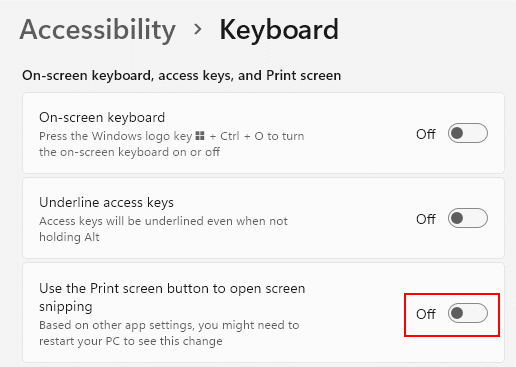
Sekarang, tutup Pengaturan jendela dan sekarang, Anda dapat menggunakan Layar cetak (Prtscr) Kunci pada keyboard Anda sebagai jalan pintas untuk membuka alat pemotongan di PC Windows 11 Anda.
- « Cara memperbaiki peluncur game epik tidak membuka edisi
- Windows macet di layar selamat datang | Layar login Windows tidak muncul »

